У вас есть Samsung Galaxy S4 с Android Lollipop? Некоторые пользователи жалуются на различные типы проблем с подключением Wi-Fi, с камерой, с замедлением работы устройства или со сломанными приложениями. Большинство проблем навсегда решит только обновление от Samsung, но некоторые из них мы можем попытаться исцелить себя — вот как.

Galaxy S4 с Android 5.X (Lollipop) может работать по-другому. У некоторых пользователей нет проблем, другие, например, сталкиваются с отсутствием списка контактов, скрывают клавиатуру или общее замедление работы телефона. Вот некоторые из наиболее распространенных проблем и предложений о том, что мы можем попытаться сделать для улучшения ситуации.
1. Проблемы с сетями Wi-Fi
У Galaxy S4 могут быть проблемы с соединением Wi-Fi — соединение может быть нестабильным или ограниченным скоростью. Эквивалентного решения нет, но есть несколько вариантов, которые мы можем попробовать сбросить настройки Wi-Fi и восстановить соединение.
Сначала мы можем попробовать простейшее отключение и снова включить Wi-Fi на телефоне. Мы также можем полностью отключить все соединения, активизируя режим самолета на мгновение.
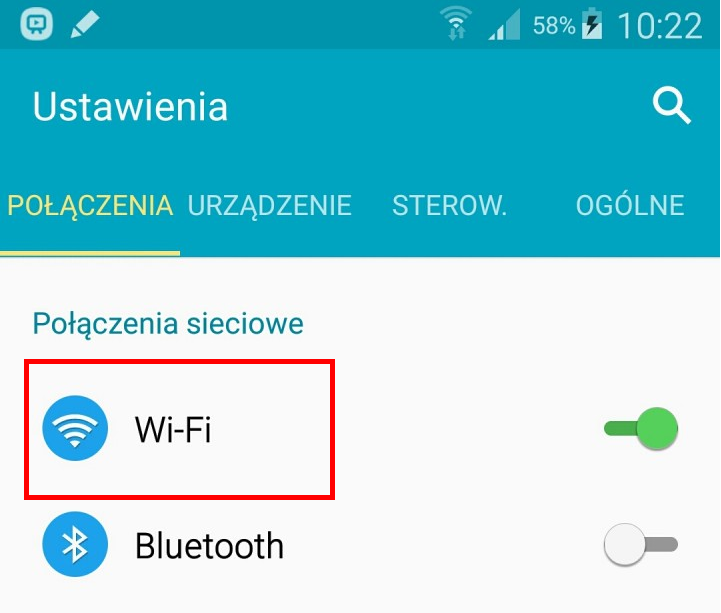
Также стоит полностью забыть о сети Wi-Fi и снова подключиться к ней, снова введя пароль — для этого перейдите в «Настройки> Wi-Fi». В списке мы проводим пальцем по нашей сети Wi-Fi и выбираем «Забудьте о сети». Если у нас есть маршрутизатор, который передает две сети Wi-Fi на двух частотах — 5 ГГц и 2,4 ГГц — тогда мы можем переключиться на другую сеть и посмотреть, существует ли там проблема. Как правило, правило состоит в смешивании в настройках и их сбросе до тех пор, пока проблема не исчезнет. В противном случае остается ждать официального обновления системы, что позволит устранить проблемы — также стоит проверить, есть ли такая возможность, возникает ли проблема после подключения к другой сети.
2. Приложение камеры разрезает или выключается
Проблемы с камерой известны и могут быть легко решены. Одной из причин, по которой приложение Camera работает медленно, является динамическая стабилизация изображения. Мы запускаем приложение камеры, затем открываем параметры и снимите флажок Anti-Shake — это должно помочь с подрезами камеры. Эта опция может быть включена снова при съемке в условиях, требующих стабилизации изображения.

Если, в свою очередь, проблема заключается не в медленной работе камеры, а в случайном завершении работы приложения, то мы можем попробовать стандартный метод приложений для очистки данных. Перейдите в настройки Android, а затем перейдите в Диспетчер приложений. Найдите «Камера» в списке всех приложений и введите свои данные. Нажмите на ссылку «Очистить данные», чтобы удалить кеш приложения.
3. Проблемы с дренажем аккумулятора
Часто бывает так, что сразу после обновления можно увеличить использование батареи. В этом случае мы можем подождать некоторое время (например, 2-3 дня) и посмотреть, стабилизируется ли ситуация.
Если у вас есть что-то, чтобы слить ваши батареи, перейдите в Настройки Android, затем перейдите на вкладку, отвечающую за батарею.
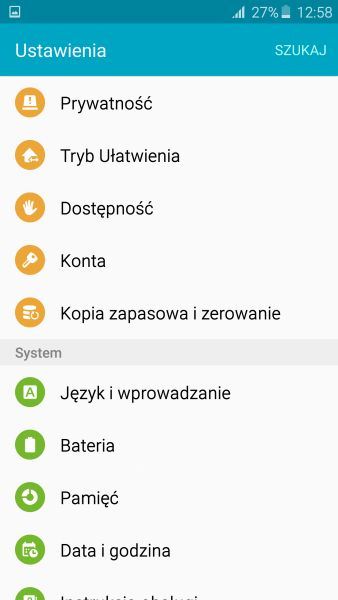
Мы найдем здесь список приложений, которые чаще всего загружают мощность нашего телефона — возможно, некоторые приложения после обновления работают некорректно, что чрезмерно потребляет аккумулятор. Стоит проверить, есть ли какие-либо обновления для приложений, которые наиболее сильно используют батарею или полностью удаляют их.
Другой способ — очистить раздел кэша на вашем телефоне — в некоторых случаях это может быть полезно. Для этого полностью выключите телефон, а затем перезапустите его, нажав и удерживая комбинацию кнопок: Power + Volume Up + Home (домашняя кнопка под экраном).

Мы запустим телефон в режиме восстановления — мы двигаемся по нему с помощью кнопок регулировки громкости (вверх и вниз) и подтвердим выбор опции кнопкой «Домой». Мы отмечаем раздел Wipe Cache и подтверждаем операцию. Раздел временного хранения будет удален. Ни одна из наших данных не будет удалена.
4. Клавиатура скрывается по мере ввода
Проблема с скрытой клавиатурой не уникальна для Galaxy S4, и мы также можем встретиться с ней в других устройствах. Это может быть проблемой для самого приложения клавиатуры, его настроек или несовместимости с другим приложением, которое мы имеем по телефону.
Вначале мы можем попытаться сбросить настройки клавиатуры (обратите внимание: это приведет к сбросу настроек персонализированного словаря). Перейдите в настройки Android и введите параметры языка, клавиатуры и голоса. В списке выберите клавиатуру Samsung, затем нажмите значок настроек и выберите настройки сброса.
Если проблема не устранена, может потребоваться временная установка другой клавиатуры из Play Маркета — у нас есть такие клавиатуры, как SwiftKey, Fleksy или даже Google Keyboard.
5. Контактное приложение автоматически закрывается
Приложение «Контакты» также может быть поражено, и, как результат, оно будет закрываться время от времени, просматривая список ваших друзей. Обычно эта проблема помогает очистить данные приложения «Контакты».
Перейдите в Настройки Android и откройте Диспетчер приложений. Перейдите на вкладку со всеми приложениями и найдите «Контакты». Мы вводим его детали, после чего мы используем опцию «Очистить данные».
Если ничего больше не помогает …
Если все попытки очистки данных и изменения конфигурации не помогают, мы можем выполнить окончательный маневр — полное очищение данных в телефоне и восстановление заводских настроек (система будет по-прежнему обновляться на Lollipop).
Для этого перейдите к настройкам, перейдите на вкладку со счетами, а затем в нижней части выберите параметры сброса и резервного копирования. На этой вкладке вы найдете опцию, позволяющую восстановить заводские настройки телефона. Помните, что все личные данные будут удалены из внутренней памяти телефона, поэтому рекомендуется сделать резервную копию.






